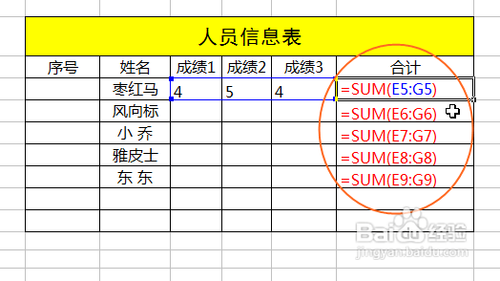EXCEL如何显示工作表中单元格内的公式
1、以EXCEL 2003为例:
2、打开含有公式的表格文件:上图红圈所示就是单元格的公式,默认是显示计算结果
3、我们依次找到“工具”-〉“公式审核”-〉并点击“公式审核模式”:
4、点击后,就看到如下图所示:有公式的单元格已经显示出完成的公式了。
5、越复杂的公式,用这种方法显示出来后,才更能提高编辑公式的效率。上图公式中引用的不同单元坼黉赞楞格分别用不同的颜色的方框给标示出来了,这样就非常方便编辑与查看公式引用的单元格的数据
6、当你编辑完公式后,想要还原成公式显示为计算数据,再执行一次“工具”-〉“公式审核”-〉并点击“公式审核模式”就可以了。
7、这个“公式审核模式”还有一个快捷键:ctrl + `,用好快捷键可以更方便的调用,提高工作效率。
声明:本网站引用、摘录或转载内容仅供网站访问者交流或参考,不代表本站立场,如存在版权或非法内容,请联系站长删除,联系邮箱:site.kefu@qq.com。
阅读量:57
阅读量:78
阅读量:39
阅读量:80
阅读量:89